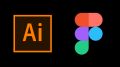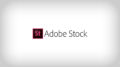2019.06.26
Webデザイン
Illustrator CCで埋め込まれている画像を解除(再リンク)する方法

クライアントから支給される画像の中で、ごくたまに「埋め込み画像」で支給されることありませんか?
Adobe CC以前なら方法は無かったのですが、CC以降はこの埋め込み画像を「画像ファイル」として抽出し、再リンクさせることができるようになりました。
今回はその方法をお伝えしたいと思います。
Illustratorのリンクパネルから「埋め込み解除」を選択する
埋め込まれているIllustratorファイルを開いたら、リンクパネルから埋め込みを解除したい画像を選択し、右上にあるメニューから「埋め込みを解除」を選択します。
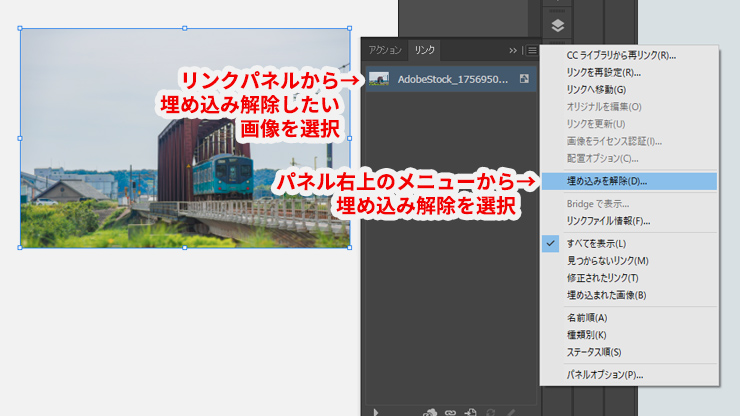
すると埋め込みを解除パネルが出てきますので、保存名や保存場所、保存形式(※1)を任意(※2)で選択。
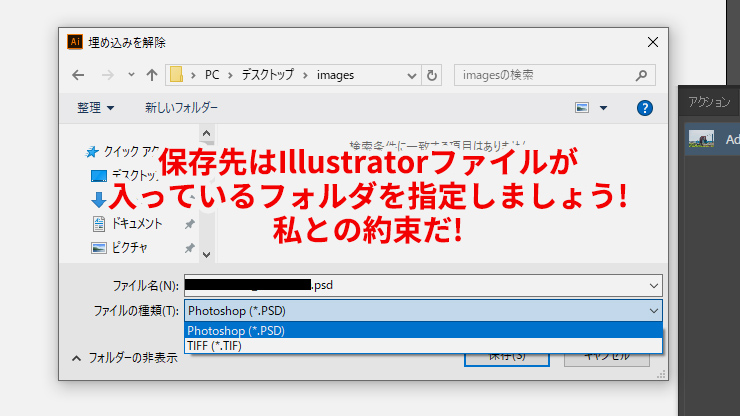
あとは保存ボタンをクリックすれば任意の場所に画像ファイルが保存されます。
※1 保存できる形式は「PSD」と「TIFF」の2つのみです。
※2 リンク画像ファイルは「Illustratorファイルと同階層のフォルダ内に保存する」のがファイルの管理上鉄則です。
これで埋め込まれた画像を抽出し、再リンクさせることができます。
最後に
画像の解像度やサイズは埋め込み時のサイズで抽出されます。
抽出された画像を、埋め込み時の画像サイズより拡大しようとすると画像は荒れてしまいますので注意が必要です。